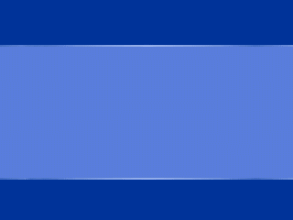让电脑自动关闭,有时候我们都有这样的需求。 比如,晚上看电视节目睡着了,电脑烧了一夜; 工作需要出去,但不确定是否会回到公司。 。 。 。 。 。
不过Windows本身并没有提供自动关机软件,所以有的朋友就在网上寻找各种定时关机软件。 其中一些软件含有病毒或广告,并在桌面上生成各种快捷方式,造成各种麻烦。
今天小编就给大家分享一下如何使用系统中的命令来实现定时关机。 无需安装任何其他关机软件即可达到定时关机的目的。
1.同时按下win+R组合键win7定时关机软件绿色win7定时关机软件绿色,打开运行对话框:
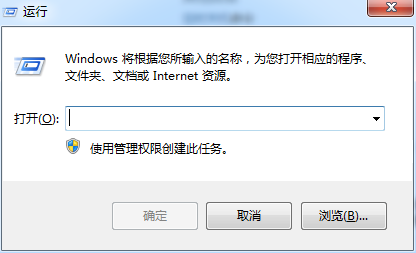
2、在运行对话框中输入:shutdown -s -t xx(这里的xx可以是任意数字)。 xx代表你希望电脑自动关闭多少秒,例如:shutdown -s -t 1800。1800秒=30分钟,表示你的电脑将在30分钟后自动关闭。 您可以根据需要修改该值。
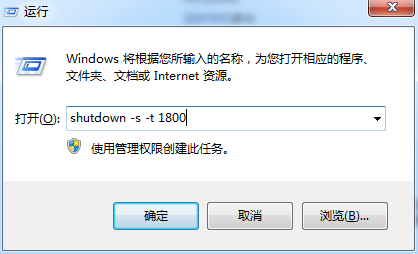
3. 在运行框中输入命令,然后单击“确定”。 桌面右下角弹出提示,表示定时关机设置成功。
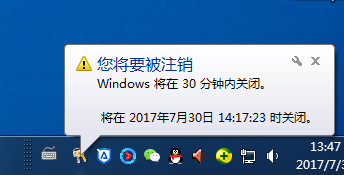
4、当然,如果你操作失误或者不希望电脑自动关机,你可以再次打开运行框,输入:shutdown -a,然后点击确定,这样就可以取消之前设置的定时关机了。
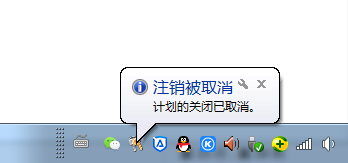
注意:您还可以将其设置为在特定时间点自动关闭。
在运行框中输入:at 23:00 shutdown -s(其中“23:00”是你要关闭的具体时间,可以根据自己的需要修改)。 然后单击“确定”。 你会看到桌面上有一个黑色的系统命令框闪烁并消失,说明设置成功。